All night

Tutorial original aquí
Gracias Titoune por dejarme traducir tus tutoriales
Merci Titoune de m'avoir autorisé à traduire tes tutoriels
Tanto el tutorial como su traducción se registran regularmente en twi
Para su realización nos hará falta:
Material
Filtros:
Graphics plus / Cross Shadow
AAA Frames / Texture marco
Encontraréis estos filtros aqui
Sitio de Janaly. Gracias
Abrir los tubes, y elementos en el Psp. Duplicarlos (Shift+D) y cerrar los originales
Tube usado.... "ES Ocean Breeze 016" de Grafica Paola
Los elementos de scrap usados son una creación "Angelhaze"
Scrap Completo "I could have scrapped all night "
Guardar la máscara_ "20-20" en la carpeta correspondiente de vuestro Psp.
Guardar el gradiente_ "20-20" en la carpeta de gradientes de vuestro Psp.
*** Nota ***
Este tutorial ha sido realizado en el sistema operativo Windows 7 (Seven)
La mayor parte de los filtros usados están importados en los Filtros Unlimited 2.
Si trabajas este tutorial con los filtros no importados, es posible que los efectos queden muy diferentes
El tutorial ha sido creado con la versión 2017 del Psp. Si usas versiones anteriores (a la X)
puede ser que el resultado difiera
Si quieres puedes ayudarte de la regla para situarte en la realización del tutorial
Marcador (Arrastra con el raton)

- Activar la Paleta de Materiales
En Primer plano colocar el gradiente_ "ES Ocean Breeze 016"
Con la siguiente configuración
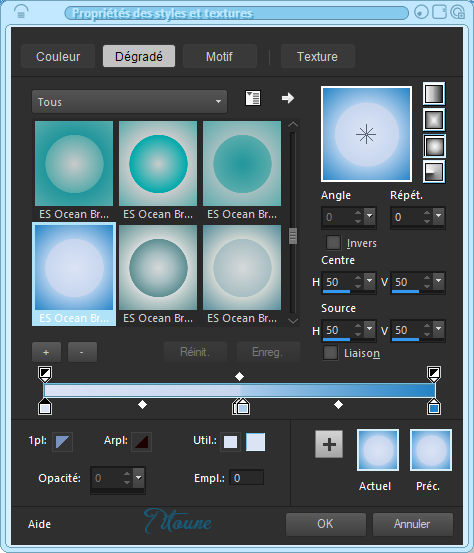
2. Abrir una imagen transparente de 900 x 700 pixeles
Llenar la imagen con este gradiente
3. Capas_ Nueva capa de trama
Selecciones_ Seleccionar todo
4. Activar el elemento_ DA_I could have srapped all night-frame03
Edición_ Copiar
Edición_ Pegar en la selección
Selecciones_ Anular selección
5. Imagen_ Cambiar de tamaño_ Redimensionar al 55 %
Todas las capas sin seleccionar
6. Efectos_ Efectos de Distorsión_ Caleidoscopio
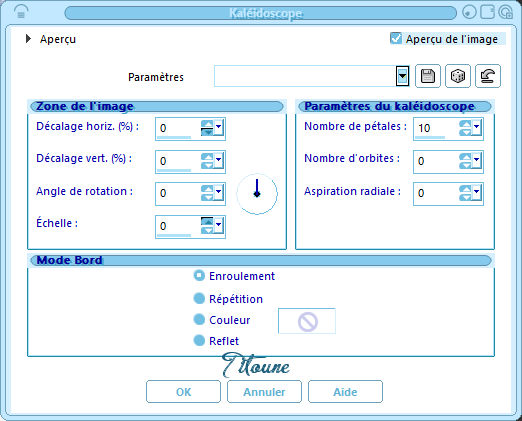
7. Imagen_ Cambiar de tamaño_ Redimensionar al 135 %
Todas las capas sin seleccionar
Llamar esta capa "Marco"
7. Activar la varita mágica_ Clic en la parte exterior del marco
8. Situaros sobre la capa inferior en la pila de capas
Selecciones_ Convertir selección en capa
9. Efectos_ Efectos de Textura_Textil
Color del tejido #88b7df
Color entre tejidos: #cedbf0
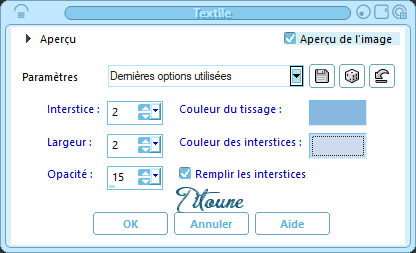
10. Efectos_ Efectos Geométricos_ Círculo
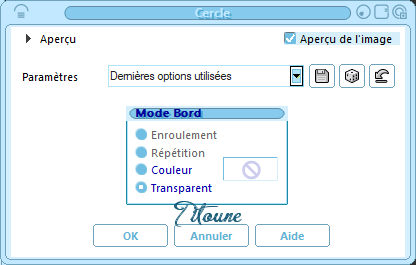
Selecciones_ Convertir selección en capa
Selecciones_ Anular selección
11. Efectos_ Efectos 3D_ Sombra
3, -3, 30, 3 Color #2c3f5e

Repetir la sombra con los valores H -3 & V 3
Llamar esta capa "Círculo"
12. Regresar a la capa"Frame"
Activar la varita mágica_ Clic en el centro
Selecciones_ Modificar_ Expandir_ 5 pixels
13. Capas_ Nueva capa de trama
Capas_ Organizar_ Colocar bajo la capa Círculo
14. Abrir la imagen_ 808483-free-blue-background
Edición_ Copiar
Edición_ Pegar en la selección
No quites la selección
15. Abrir la imagen_ Fireplace-ideas-blue
Aplicar la máscara_ 20-20
Capas_ Cargar o guardar máscara_ Cargar máscara del disco
Elegir la máscara_ "20-20"
Valores
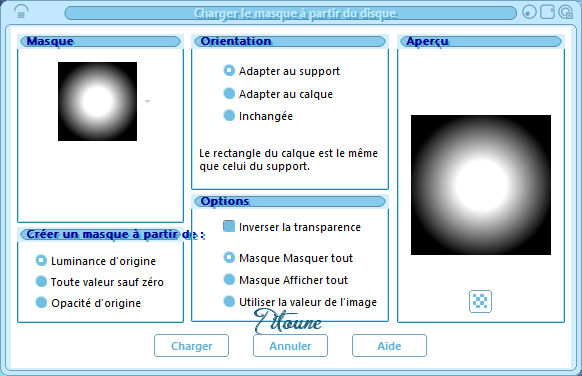
Capas_ Fusionar_ Fusionar grupo
Edición_ Copiar
Edición_ Pegar como nueva capa
16. Imagen_ Cambiar de tamaño_ Redimensionar al 55 %
Todas las capas sin seleccionar
Selecciones_ Invertir
Clic Del en vuestro teclado
Selecciones_ Anular selección
17. Capas_ Duplicar
Capas_ Modo de capas_ Pantalla
Regresar a la capa superior en la pila de capas
18. Activar los elementos_ "wordart_scrapped" y "wordart_all_night"
Edición_ Copiar
Edición_ Pegar como nueva capa
Colocar en la parte superior
Ver modelo final
Capas_ Fusionar hacia abajo
19. Capas_ Duplicar
Capas_ Modo de capas_ Pantalla
20. Regresar a la capa original
Efectos_ Efectos 3D_ Sombra
3, -3, 30, 3 Color #2c3f5e
21. Situaros sobre la capa "Marco”
Capas_ Duplicar
Capas_ Modo de capas_ Pantalla
22. Regresar a la capa original
Efectos_ Efectos 3D_ Sombra
3, -3, 30, 3 Color #2c3f5e
Repetir la sombra con los valores H -3 & V 3
23. Regresar a la capa superior en la pila de capas
Activar el elemento_ DA_I could have srapped all night-element017
Edición_ Copiar
Edición_ Pegar como nueva capa
Colocar en la parte inferior izquierda
Ver modelo final
Efectos_ Efectos 3D_ Sombra
3, -3, 30, 3 Color #2c3f5e
24. Activar el elemento_ DA_I could have srapped all night-element024
Edición_ Copiar
Edición_ Pegar como nueva capa
Colocar en la parte inferior izquierda
Ver modelo final
Efectos_ Efectos 3D_ Sombra
Mismos valores que la vez anterior
25. Activar el elemento_ DA_I could have srapped all night-element016
Edición_ Copiar
Edición_ Pegar como nueva capa
Colocar en la parte inferior izquierda
Ver modelo final
Efectos_ Efectos 3D_ Sombra
Mismos valores que la vez anterior
26. Activar el elemento_ DA_I could have srapped all night-element020
Edición_ Copiar
Edición_ Pegar como nueva capa
Colocar en la parte inferior izquierda
Ver modelo final
Efectos_ Efectos 3D_ Sombra
Mismos valores que la vez anterior
27. Activar el elemento_ DA_I could have srapped all night-element019
Edición_ Copiar
Edición_ Pegar como nueva capa
Colocar en la parte superior izquierda
Ver modelo final
Efectos_ Efectos 3D_ Sombra
Mismos valores que la vez anterior
Capas_ Duplicar
Imagen_ Espejo
28. Activar el elemento_ DA_I could have srapped all night-element012
Edición_ Copiar
Edición_ Pegar como nueva capa
Colocar en la parte superior del marco
Ver modelo final
Efectos_ Efectos 3D_ Sombra
Mismos valores que la vez anterior
29. Activar el elemento_ DA_I could have srapped all night-element022
Edición_ Copiar
Edición_ Pegar como nueva capa
Colocar en la parte superior derecha del marco
Ver modelo final
Efectos_ Efectos 3D_ Sombra
Mismos valores que la vez anterior
30. Activar el elemento_ DA_I could have srapped all night-element04
Edición_ Copiar
Edición_ Pegar como nueva capa
Colocar en la parte inferior derecha del marco
Ver modelo final
Efectos_ Efectos 3D_ Sombra
Mismos valores que la vez anterior
31. Activar el elemento_ DA_I could have srapped all night-element011
Edición_ Copiar
Edición_ Pegar como nueva capa
Colocar en la parte inferior del marco
Ver modelo final
Capas_Organizar_ Colocar bajo la capa del péndulo
Efectos_ Efectos 3D_ Sombra
Mismos valores que la vez anterior
32. Activar el elemento_ DA_I could have srapped all night-element02
Edición_ Copiar
Edición_ Pegar como nueva capa
Colocar en la parte inferior del marco
Ver modelo final
Efectos_ Efectos 3D_ Sombra
Mismos valores que la vez anterior
33. Activar el tube de vuestro gusto
Edición_ Copiar
Edición_ Pegar como nueva capa
Colocar en la parte inferior derecha del marco o a vuestra conveniencia
34. Capas_ Duplicar
Capas_ Modo de capas_ Luz Débil
35. Regresar a la capa original
Efectos_ Efectos 3D_ Sombra
Mismos valores que la vez anterior
36. Situaros sobre la capa inferior en la pila de capas (la de más abajo)
Selecciones_ Seleccionar todo
Imagen_ Recortar selección
37. Imagen_ Tamaño del lienzo_ 1000 x 800 pixels
Centro_ Seleccionado
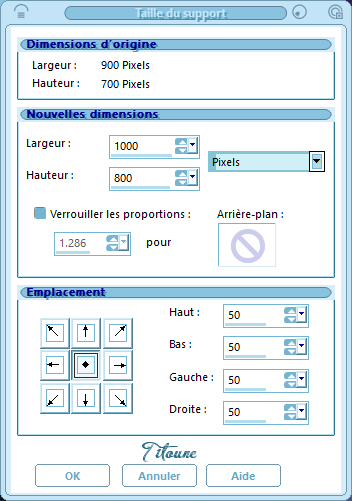
38. Capas_ Nueva capa de trama
Capas_Organizar_ Enviar abajo
Llenar con el Color #70acdb
39. Selecciones_ Seleccionar todo
Selecciones_ Modificar_ Contraer_ 50 pixels
Selecciones_ Invertir
Selecciones_ Convertir selección en capa
40. Efectos_ Complementos_ Graphics plus / Cross Shadow
50 / 128
41. Efectos_ Efectos 3D_ Biselado interior
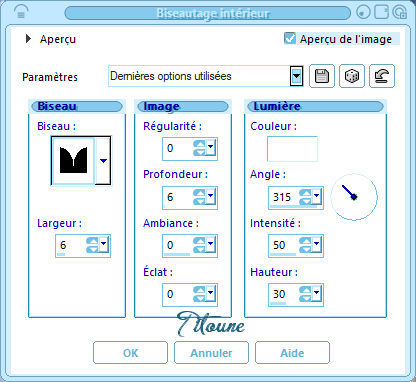
42. Selecciones_ Modificar_ Contraer_ 15 pixels
Selecciones_ Convertir selección en capa
43. Efectos_ Complementos_ AAA Frames / Texture frame
Por defecto
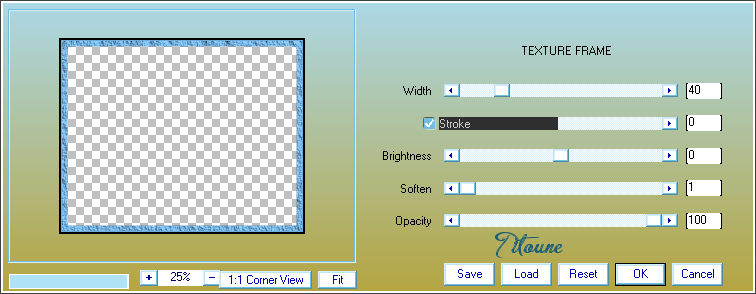
Selecciones_ Anular selección
Efectos_ Efectos 3D_ Sombra
Mismos valores que la vez anterior
44. Firmar vuestro trabajo
Capas_ Fusionar visibles
Guardar en formato JPG
Hemos terminado nuestro trabajo
Espero que hayas disfrutado haciéndolo tanto como Titoune creándolo
Si tienes algún problema contacta con Titoune o en el correo de la web
El grupo PSP de Titoune
La Danse des Pinceaux
Titoune
Creado el 21 de noviembre de 2019

